Como bloquear chamadas de spam e textos no Android, manual e automaticamente

É hora do jantar. Você está apenas sentado quando recebe uma ligação. Na outra linha, uma voz robótica diz: “Temos informações importantes sobre suas contas de crédito. Por favor, espere para falar com um representante. ”
* clique *
Quantas vezes esse cenário aconteceu com você ou com alguém que você conhece? Mesmo que a resposta seja “uma vez”, isso se traduz diretamente em “ muitas vezes”. É escamoso, irritante e totalmente rude.
Se você tem um telefone Android, você não precisa tem que lidar com isso. Na verdade, existem algumas maneiras diferentes de bloquear números no Android, e vamos falar sobre algumas das mais fáceis hoje.
Bloqueie manualmente os números diretamente do discador
Se você estiver em um telefone que já tem Android Marshmallow (6.0) ou acima, então temos boas notícias: o bloqueio de chamadas está a apenas alguns toques de distância. Este é um recurso solicitado há muito tempo que o Google finalmente trouxe para a mesa, começando com o Android 6.0.
A maneira mais fácil de fazer isso é pressionar o número no registro de chamadas e selecionar “Bloquear número”.
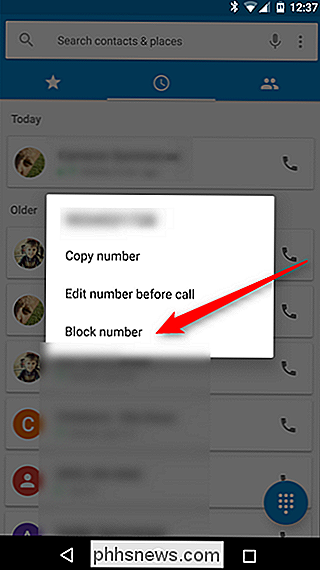
Infelizmente, isso só funciona no Android, por isso, se você tiver um dispositivo Samsung Galaxy (ou outro telefone sem estoque), terá que usar o processo um pouco mais complexo: vá diretamente para a lista de bloqueio de chamadas.
A boa notícia é que acessar a lista de bloqueio de chamadas é basicamente igual em todos os dispositivos, embora os menus possam ter nomes ligeiramente diferentes - por exemplo, em dispositivos Nexus de ações, você toca no botão de estouro de três pontos para acesse o menu do discador, onde você tocará “mais” nos telefones Samsung para chegar ao mesmo lugar.
Então, com isso em mente, vá em frente e entre no dailer (ou o “aplicativo de telefone” como é frequente referente à). Uma vez lá, toque no menu de três pontos no canto superior direito (novamente, em telefones Samsung, lê "mais").
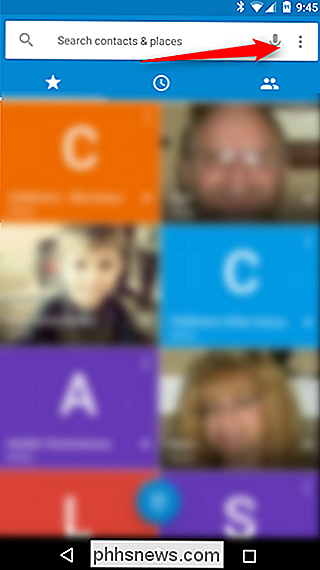
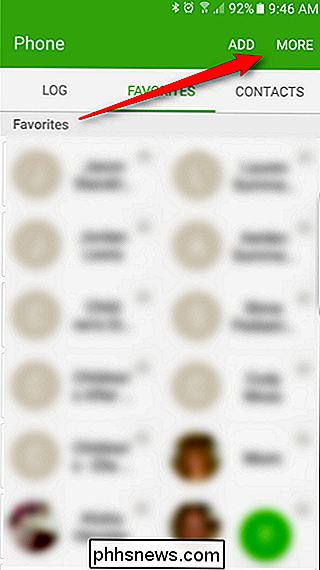
Escolha "Configurações" e, em seguida, a opção "Bloqueio de chamadas".
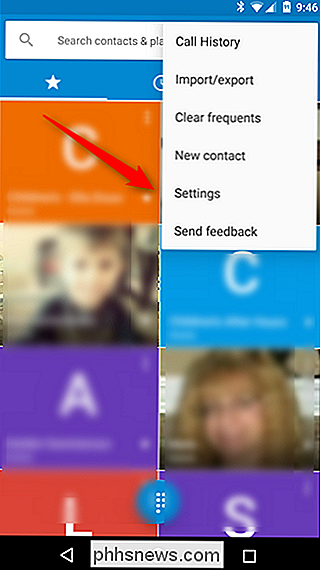
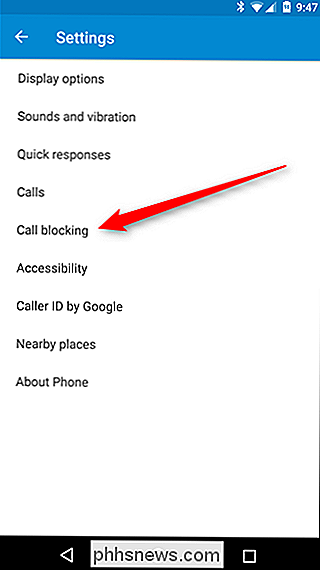
Adicionaremos os números de chamadores que você deseja ignorar. Basta tocar na opção "Adicionar número" ou "Lista de bloqueio" e digite o que for o número. Você também pode escolher um contato aqui, supondo que tenha salvo o número do chamador irritante.
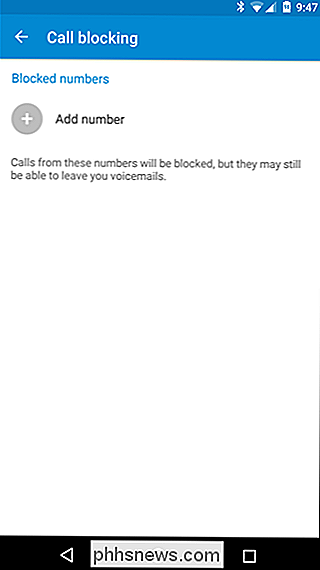
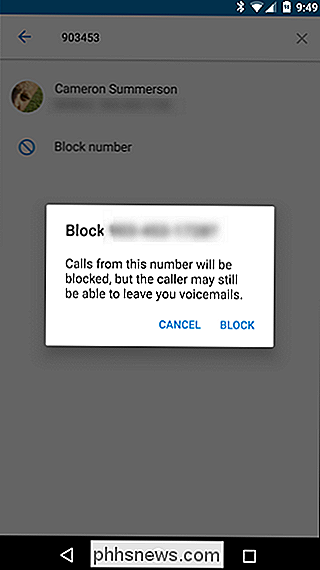
Quando alguém deste número ligar para você, o telefone bloqueará automaticamente. Não toque, sem notificação. Nada. Isso levanta a questão: se alguém ligar e o telefone não tocar, será que eles realmente ligaram?
Receber notificação de suspeitos de spammer
Se você estiver usando um telefone Android padrão como um Pixel ou Nexus, Na verdade, você pode definir o discador para indicar pistas potencialmente indesejadas. Esse recurso provavelmente está habilitado por padrão na maioria dos aparelhos, mas aqui está como confirmar (e habilitá-lo se não).
Primeiro, abra o discador e clique nos três pontos no canto superior direito. De lá, escolha Configurações.
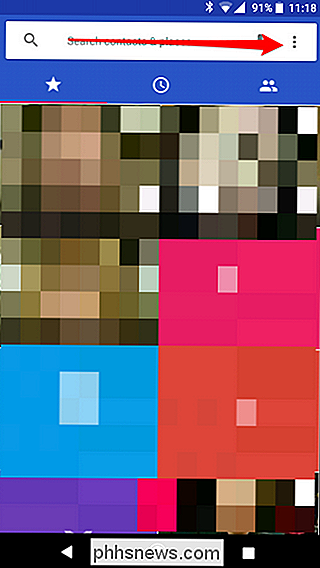
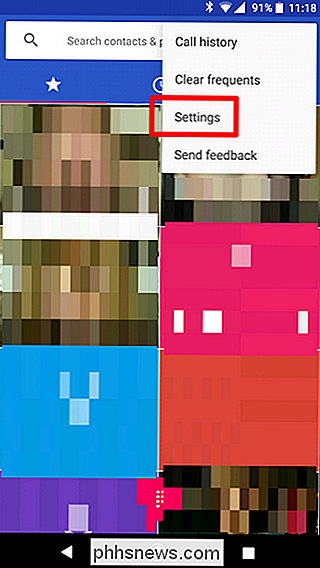
Neste menu, escolha a opção “Identificação de Chamadas e Spam”.
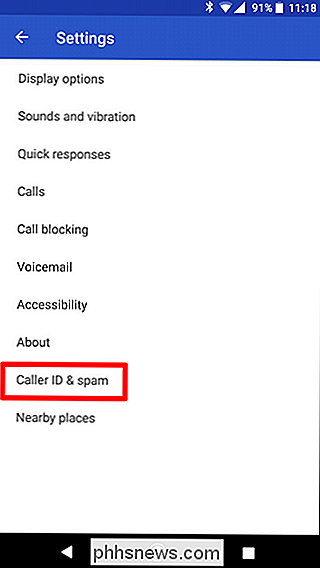
Se a pequena alternância na parte superior estiver marcada para a posição “ativada”, você está pronto para ir. Se não, bem, dê um pequeno movimento a esse rapazinho.
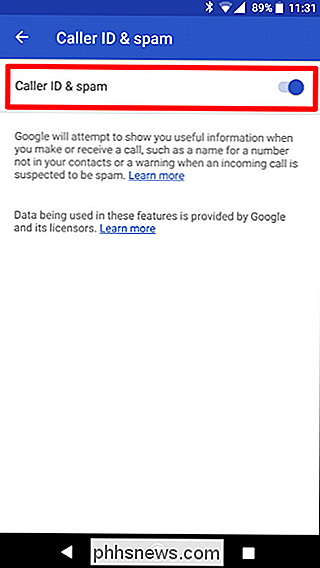
Há também uma breve descrição do que esta função faz logo abaixo do controle deslizante, caso você esteja se perguntando como funciona.
Bloquear Automaticamente Suspeitos de Golpistas e Spammers com o Sr. Número
Se você está procurando o que é indiscutivelmente as maneiras mais inteligentes de bloquear chamadas no seu telefone Android, não procure mais, Sr. Número. Este é um aplicativo incrivelmente completo, mas vamos nos concentrar em seus recursos de bloqueio de spam. Assim que você entrar na ação do bloco, você definitivamente deve explorar o aplicativo um pouco mais. É legal
Se você está apenas tentando bloquear todas as chamadas de telemarketing ou spam, o Sr. Number pode realmente fazer isso automaticamente. Ele possui três tipos de bloqueio automático: fraude / fraude, suspeita de spam e números ocultos. Cada uma dessas categorias pode ser alternada individualmente também. Ele também pode bloquear números individuais e até mesmo todos os números que não estão na sua lista de contatos. Fica muito louco.
Para ativar esses recursos, a primeira coisa que você precisa fazer é (é claro) instalar o Mr. Number. Eu não deveria ter que dizer isso, mas estou fazendo assim mesmo. Para completar,
Quando o aplicativo estiver instalado, abra-o e toque no botão de menu no canto superior esquerdo e selecione “Configurações”.
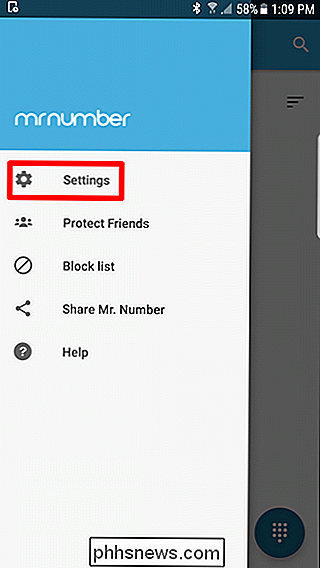
O menu Configurações é dividido em quatro categorias, mas você está procurando o primeiro: Bloqueio Toque em
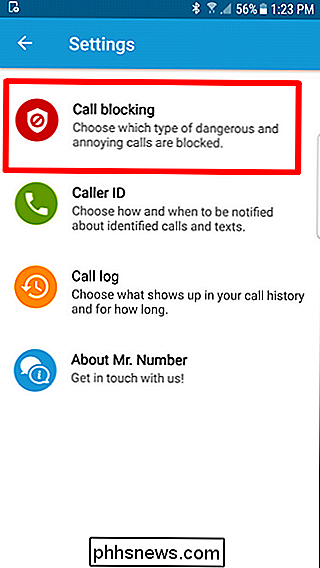
. Neste menu, você pode optar por bloquear números específicos ou alternar as categorias mencionadas anteriormente. Na verdade, existem várias opções automatizadas aqui: Fraude ou Fraude, Suspeita de Spam, Números Ocultos, Números Internacionais e Não em Meus Contatos. Você pode controlar cada um deles conforme necessário.
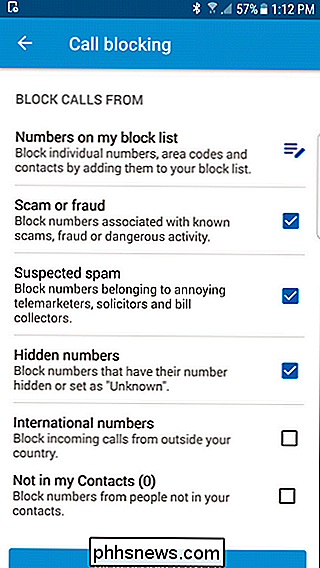
Como alternativa, basta tocar na opção "Números na minha lista de bloqueio" para adicionar números específicos. Basta tocar no sinal de mais no canto inferior direito para abrir o menu de bloqueio. Você pode escolher entre algumas opções diferentes: um número, um contato, números que começam com dígitos específicos ou chamadas recentes ou textos. Isso é um controle louco e granular. Você pode até bloquear um código de área inteiro se quiser!
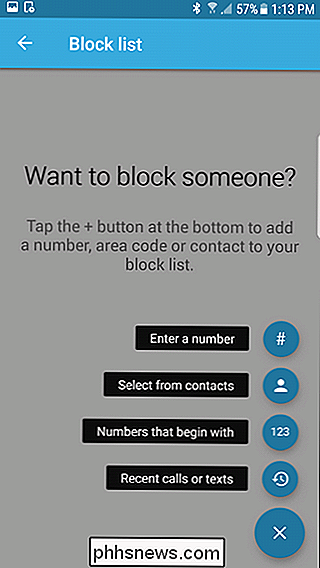
Quando alguém na sua lista de bloqueio tenta ligar (independentemente de você ter inserido o número manualmente ou faz parte do recurso de bloqueio automático), o telefone tocará por cerca de metade mais ou menos um segundo antes que o Sr. Number possa participar. No entanto, uma vez feito, ele enviará o autor da chamada para o correio de voz e deixará uma notificação avisando que bloqueou um número. Você pode tocar na notificação para ler mais informações sobre o número, incluindo comentários deixados por outros usuários sobre qual era a natureza da chamada. Puro, certo?
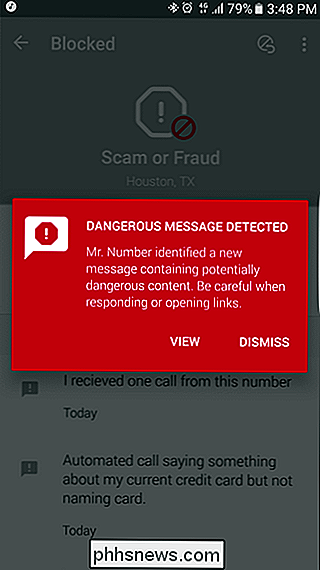
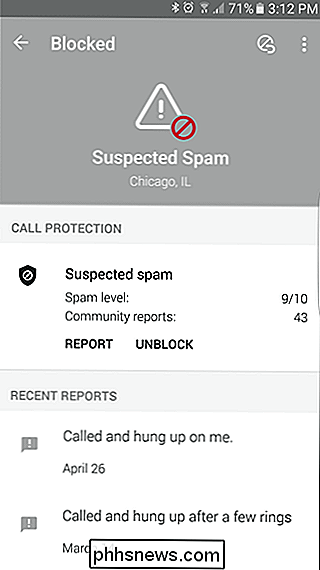
Sr. Número também oferece notificações de spam por SMS. Ele não pode bloquear automaticamente o spam de SMS devido a restrições do Android (que abordaremos abaixo), mas pode notificá-lo quando você receber uma mensagem perigosa. Para habilitar esse recurso, volte para Configurações e escolha "ID do chamador".

A partir daí, ative a opção "Alertas de mensagem de texto" e aprove a permissão do SMS. A partir desse ponto, mensagens de texto questionáveis serão sinalizadas. Tenho certeza de que você não precisade alguém para avisar quando uma mensagem é spam, mas não é possível.
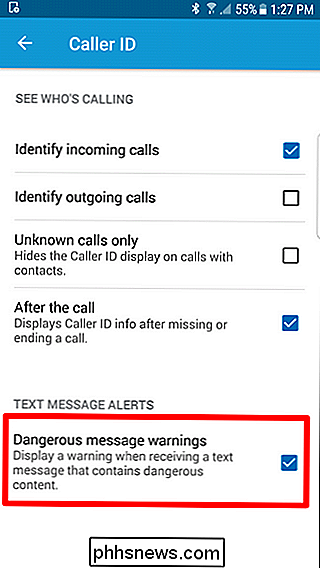
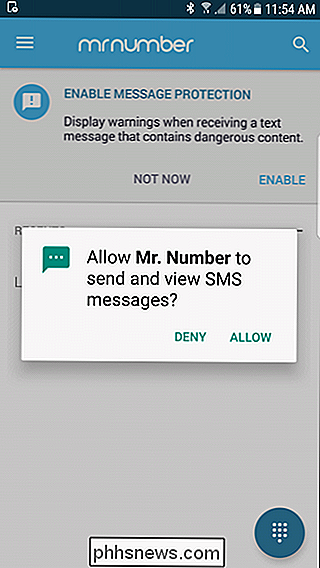
Bloquear chamadas com o Google Voice
Se você é um usuário do Google Usuário de voz, você tem a capacidade de bloquear chamadas de suas configurações do Google Voice. O Google Voice reproduzirá uma mensagem informando que o número foi desconectado, portanto isso pode até enganar o operador de telemarketing e outros chamadores irritantes para removê-lo de suas listas de spam.
Basta fazer login na sua conta do Google Voice on-line, localizar a pessoa que você deseja Para bloquear, clique no link Mais e selecione Bloquear o chamador.
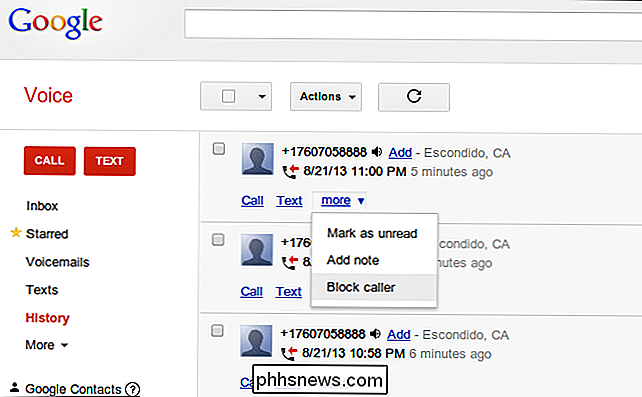
Uma nota sobre o bloqueio automático de SMS
Como mencionei anteriormente, há certas restrições que não permitem que qualquer aplicativo bloqueie mensagens. Se você quiser que o bloqueio automático de spam por SMS, no entanto, seja possível, basta abandonar seu aplicativo de SMS favorito e usar um que contenha bloqueio interno. Então, basicamente, é um trade off. Se há coisas que você adora em um aplicativo de SMS específico, é provável que você precise renunciá-lo em troca de bloqueio de spam. É uma droga, mas a vida é assim.
O aplicativo mais popular no Google Play parece ser o Truecaller, mas há vários utilitários diferentes disponíveis para isso. Como encontrar o equilíbrio certo entre os recursos do SMS e os recursos de bloqueio pode ser bastante subjetivo, vou apenas apontar você na direção certa e deixar você escolher o que melhor se adequará ao seu uso.
Veja se a sua operadora pode Ajuda
As operadoras têm a capacidade de bloquear chamadas, mas geralmente não facilitam isso. Como quase todos os outros serviços que oferecem, provavelmente lhe custará dinheiro adicional. Algumas operadoras podem ajudá-lo a bloquear chamadas se você contatá-las, algumas podem direcioná-lo para seus serviços pagos, e alguns podem dizer que não é possível. Isso tudo varia de operadora para operadora, então você precisa verificar o site da sua operadora, ou ligar para eles e perguntar quais serviços eles oferecem.
As chamadas de spam são irritantes e intrusivas, sem mencionar que elas desperdiçam seu tempo. Chamadas fraudulentas podem ser assustadoras - muitas vezes elas soam realmente oficiais, o que pode levar usuários desconhecidos a realmente entregar dados pessoais (ou pior!). Felizmente, existem soluções em toda a linha - se você quer manter os spammers na baía ou bloquear o seu ex de explodir seu telefone (metaforicamente, não literalmente; infelizmente não há um aplicativo para isso).

Como criar rapidamente um arquivo de texto usando a linha de comando no Linux
Se você é um tecladista, pode realizar muitas coisas usando apenas a linha de comando do Linux. Por exemplo, existem alguns métodos fáceis de usar para criar arquivos de texto, se você precisar fazer isso Criar um arquivo de texto usando o comando Cat Nosso primeiro método para criar arquivos de texto usa o comando cat .

Como substituir o analógico desgastado no seu console Nintendo 64
O Nintendo 64 foi o primeiro console de jogo doméstico que apresentava um mini-joystick, ou “thumbstick”, no controle para movimento 3D. Mas o console tem agora mais de duas décadas e, embora o hardware baseado em cartucho seja praticamente indestrutível em comparação com os consoles modernos, o mesmo não pode ser dito para esse controle manual.



